Come collegare un microfono a un computer
 Spesso molti utenti necessitano di collegare un microfono al proprio computer. Questo desiderio può essere causato da una varietà di bisogni. A partire dal comodo gioco in una squadra per giocatori esperti e finendo con il banale desiderio di cantare al karaoke.
Spesso molti utenti necessitano di collegare un microfono al proprio computer. Questo desiderio può essere causato da una varietà di bisogni. A partire dal comodo gioco in una squadra per giocatori esperti e finendo con il banale desiderio di cantare al karaoke.
Il collegamento di questo dispositivo è necessario anche se è necessario comunicare con parenti o amici tramite l'applicazione Skype.
Un computer è un dispositivo universale e su di esso puoi fare praticamente qualsiasi cosa. Incluso il collegamento e la configurazione di un microfono per una varietà di esigenze.
Il contenuto dell'articolo
Come collegare un microfono
I modelli sono disponibili in un'ampia varietà e supportano un'ampia varietà di connettori e formati.
Opzioni di connessione
L'ingresso standard per questo dispositivo è un jack da 3,5 mm, ma sono presenti anche uscite per USB,  dove sono collegati anche i microfoni.
dove sono collegati anche i microfoni.
Per collegare un microfono a un PC sulla scheda madre, deve essere presente una scheda audio con i connettori necessari.
Se stiamo parlando di laptop, tutte le uscite necessarie sono integrate per impostazione predefinita.
Tipi di microfoni
Esistono tre tipologie principali di microfoni in termini di struttura e tipo di funzionamento:
- condensatore;
- elettrete;
- dinamico.
Il condensatore e l'elettrete hanno il proprio alimentatore, che consente di aumentare la sensibilità e il livello del volume nell'hardware. Tali dispositivi ricevono suoni di qualità piuttosto elevata. Tuttavia, insieme alla voce, spesso nella banda passante entrano rumori estranei.
I dispositivi dinamici non hanno circuiti o alimentatori aggiuntivi. Pertanto, il segnale di ingresso è piuttosto debole e per un utilizzo di alta qualità è necessaria l'elaborazione del software.
Schema di collegamento
Di solito sul pannello posteriore del computer sono presenti diversi connettori per la connessione  vari dispositivi che supportano il formato miniJack.
vari dispositivi che supportano il formato miniJack.
- Uno di questi viene utilizzato per collegare un sistema acustico sotto forma di altoparlanti, cuffie o un centro musicale.
- L'altro è necessario per collegare un microfono.
IMPORTANTE! Per evitare che gli utenti possano confondersi, i connettori sono contrassegnati in diversi colori. Verde per gli altoparlanti, rosa per il microfono.
In molti casi, accanto a queste porte ci sono delle immagini che spiegano a cosa serve il connettore.
Tramite miniJack
Sul pannello frontale sono presenti anche uscite per il collegamento di dispositivi tramite miniJack.
Questo viene fatto per comodità se l'auricolare è integrato nelle cuffie da gioco e la lunghezza del cavo non ne consente il collegamento al pannello posteriore.
Tramite porta USB
Collegare un microfono tramite una porta USB tecnicamente non è diverso.
Una volta collegato il cavo al connettore appropriato, il computer dovrebbe rilevare e aggiungere automaticamente un nuovo dispositivo.
Collegamento di un microfono per il karaoke
IMPORTANTE! Per collegare un microfono per il karaoke, devi scoprire come
ha un connettore.
Spesso tali dispositivi hanno un'uscita da 6,3 mm.Potrebbe non esserci una porta di questo tipo sul pannello del PC, quindi un adattatore da 6,3–3,6 mm può venire in aiuto dell'utente.
Se non è presente alcun adattatore, dovresti provare a trovare un cavo per microfono con una porta diversa. Di solito sono di due tipi: XLR - 6.3 o XLR - 3.5.
RIFERIMENTO. XLR è un formato di connettore che si collega direttamente al microfono.
Impostazioni del microfono
Dopo aver collegato i cavi, procedere alla configurazione del software. Per fare questo dovresti  uscire dal menu delle impostazioni audio. Esistono diversi modi per farlo.
uscire dal menu delle impostazioni audio. Esistono diversi modi per farlo.
Modo semplice
Il modo più semplice è semplicemente fare clic sull'icona dell'altoparlante, che si trova nel pannello di accesso rapido. Nel sottomenu che si apre, seleziona "Dispositivi di registrazione".
Seconda opzione: “Start” - “Pannello di controllo” - “Suono” - “Dispositivi di registrazione”
- Successivamente, sullo schermo si aprirà il menu delle impostazioni per i dispositivi collegati.
- Se è collegato un microfono, verrà visualizzato nella finestra Registrazione. Accanto all'immagine del dispositivo dovrebbe apparire l'icona di un segno di spunta verde. In questo caso il dispositivo è pronto per l'uso.
- Se il microfono funziona, l'utente può parlare e soffiarci sopra. Accanto al nome c'è una scala del livello dei suoni ricevuti e, dopo le azioni sopra descritte, dovrebbe cambiare.
- Se il discorso diretto non ha effetto su questa scala, il dispositivo potrebbe essere difettoso.
Prova la registrazione
Un altro controllo delle prestazioni del microfono è una “registrazione di prova”.
- Per registrare da un microfono, seleziona "Avvia" - "Accessori" - "Registrazione audio". Si aprirà un'applicazione che ti consentirà di registrare l'audio dal dispositivo connesso.
- Per registrare, fare clic sul cerchio rosso e sulla scritta "Avvia registrazione".
- Dopo aver creato un file audio (solitamente in formato WAVE), l'utente ha la possibilità di ascoltarlo e valutare le prestazioni del microfono collegato riproducendo la registrazione risultante.
Attenzione! Se il computer vede il dispositivo collegato ma non viene emesso alcun suono, controlla il volume sul dispositivo stesso o nelle impostazioni.
Potenziamento del segnale
Può essere utile anche aumentare la sensibilità o l'amplificazione del segnale ricevuto. Ciò avviene sia a livello di programmazione (nelle impostazioni del PC) che hardware, sul dispositivo stesso.
Per aprire impostazioni più dettagliate del dispositivo connesso, selezionare il modello richiesto e aprire il menu "Proprietà".
Nella scheda che si apre puoi trovare tutte le informazioni sul modello del microfono e visualizzare la versione del driver. E abilita o disabilita anche questo dispositivo.
Impostazioni del volume
Per verificare la funzionalità del dispositivo ed eseguire il debug del volume, dovresti 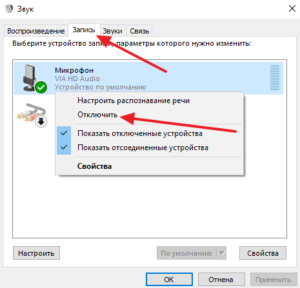 Nel menu “Proprietà”, selezionare la sottovoce “Ascolta”.
Nel menu “Proprietà”, selezionare la sottovoce “Ascolta”.
Successivamente, l'utente sarà in grado di ascoltare i suoni dal microfono nei propri altoparlanti o cuffie. Ciò garantirà che il dispositivo funzioni correttamente: non distorce il suono e non presenta rumori audio estranei.
Importante! Se il computer non vede il dispositivo collegato, dovresti controllare i connettori. È del tutto possibile che a causa di una violazione dell'integrità dei contatti, la porta sia difettosa. In questo caso, dovresti utilizzare un ingresso diverso.
Quindi l'utente dovrebbe aprire la sottovoce "Livelli". Qui è possibile impostare e regolare il volume del programma e la sensibilità del dispositivo collegato.Ciò è necessario per un uso più confortevole e il debug del segnale ricevuto.
È anche possibile modificare il bilanciamento del segnale ricevuto sul canale sinistro o destro.
Attenzione! Esistono molti programmi di terze parti per creare effetti diversi. Possono sia migliorare la qualità del segnale ricevuto filtrando automaticamente il rumore in ingresso, sia modificare il segnale ricevuto. Allo stesso tempo, rendono la voce dell'utente più alta o più bassa e le danno anche varie elaborazioni sotto forma di eco o sintonizzazione automatica.
Altre impostazioni
La scheda "Avanzate" consente di selezionare la profondità di bit di elaborazione e la frequenza di campionamento durante l'elaborazione di un segnale analogico.
Questa opzione è utile all'utente solo se ha una scheda audio debole. Non consente di elaborare una grande quantità di informazioni in breve tempo e quando si lavora con il microfono si osservano distorsioni o blocchi.
In questo caso, dovresti ridurre la frequenza di campionamento o la profondità di bit.
Importante! Se il suono del microfono è troppo debole, puoi utilizzare la funzione di potenziamento del microfono nelle impostazioni avanzate.
Ciò può migliorare il volume e la qualità del segnale ricevuto. Tuttavia, verrà amplificato anche il rumore corrispondente che rientra nella banda passante.





